So fügen Sie weitere Fingerabdrücke zu Touch ID hinzu
Schritt 1: Nehmen Sie Ihr iPhone oder iPad zur Hand und öffnen die Einstellungs-App.
Schritt 2: Scrollen Sie etwas nach unten und wählen den Menüpunkt "Touch ID & Code" aus.
Schritt 3: Geben Sie Ihren Entsperrcode ein.
Schritt 4: Sie befinden sich nun in den Einstellungen. Hier sehen Sie auch Ihrer bereits hinterlegten Fingerabdrücke. Um einen weiteren hinzuzufügen, tippen Sie auf "Fingerabdruck hinzufügen" und folgen den Anweisungen.
Schritt 5: Während der Registrierung müssen Sie einen Finger mehrfach auf den Home-Button auflegen und kurz wieder lösen. Im weiteren Verlauf werden Sie aufgefordert den Auflagewinkel zu variieren. Legen Sie dazu Ihren Finger mal etwas höher und mal etwas tiefer auf den Home-Button. Sobald Ihr Fingerabdruck erfolgreich hinterlegt wurde, sehen Sie ihn in der Übersicht.
Schritt 6: Durch Auflegen Ihres Fingers auf die Home-Taste können Sie sehen, welcher Abdruck welcher ist. Tippen Sie in der Liste auf den Fingerabdruck, um ihn zu benennen - zum Beispiel "Daumen" oder "Zeigefinger".
Tipp: Schritt 6 kann vor allem bei gemeinsamer Geräte-Nutzung sinnvoll sein, da man so genau weiß, wer auch ohne Code Zugriff auf das Gerät hat.
Viele weitere Tricks rund um iPhone, iPad und Mac finden Sie in der grundlegend überarbeiteten und laufend aktualisierten Version unserer Pocket Academy, die kostenlos im App Store zum Download bereitsteht.
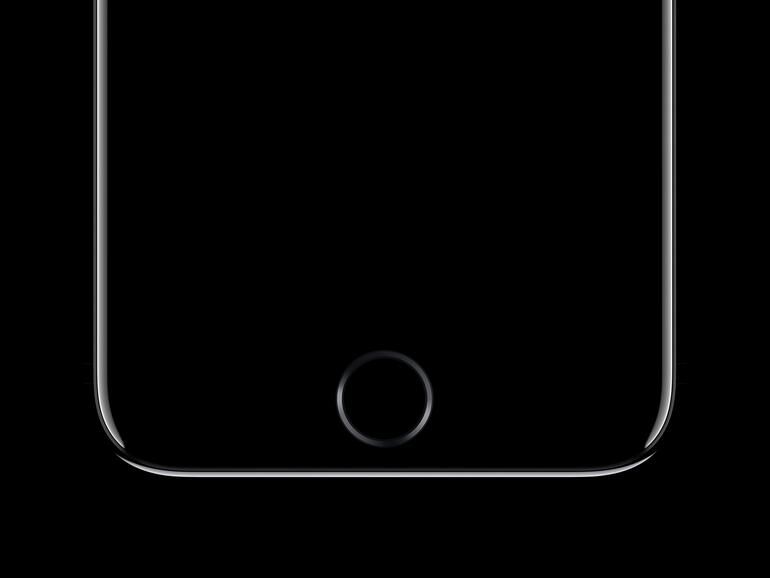
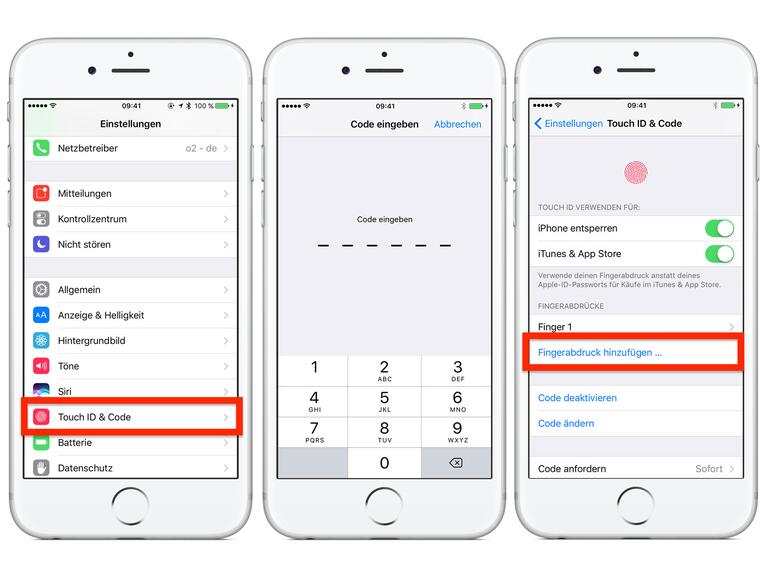


Diskutiere mit!
Hier kannst du den Artikel "iOS 10: So erweitern Sie Touch ID um weitere Fingerabdrücke" kommentieren. Melde dich einfach mit deinem maclife.de-Account an oder fülle die unten stehenden Felder aus.
Die Kommentare für diesen Artikel sind geschlossen.